
아톰(ATOM)이란, 물질의 기본적인 최소 입자(우리 말로는 ‘원자’)를 말한다. 인텔 아톰 CPU(프로세서)의 ‘아톰’이 정말로 여기에서 따온 말인지는 확인할 방도가 없지만, ‘최소’라는 점에서 일맥상통하는 부분이 있다. 아톰 CPU는 현재 인텔에서 출시하는 무수한 CPU 중에서 필요 최소한의 성능을 보여주는 제품이니까 말이다.
인텔 CPU를 탑재한 넷북에는 모두 아톰 CPU가 들어 있다. 그렇다고 해서 넷북이 좋지 않다는 이야기는 아니다. 왜냐하면 넷북은 가지고 다니는 PC라기보다는 ‘가지고 다니는 인터넷 단말기’에 가까운 제품이기 때문이다. 물론 성능이 좋으면 인터넷도 원활하게 즐길 수 있다. 하지만 높은 성능을 내려면 그만큼 성능이 좋은 부품을 써야 한다는 게 문제. 그러한 부품들은 크기가 크거나 많은 전력을 필요로 하며 비싸다. 그저 가지고 다니면서 인터넷을 하기 위해 크고 무겁고, 배터리 사용시간도 짧으면서 비싸기까지 한 제품을 사야 할까? 인터넷을 하는 데 무리가 없는 성능이라면 작고 가볍고 배터리만으로도 오래 사용할 수 있으며 저렴한 제품이 낫지 않을까?

이 스티커가 붙었으면 넷북이라는 얘기다
사실 넷북이 출시된 지 얼마 지나지 않았을 때에는 넷북의 컨셉을 잘 이해하지 못하고 그저 저렴한 노트북인 줄 알고 샀다가 실망한 사람들도 있었다. 하지만 2010년 현재, 어느 정도 거품이 사라졌지만 여전히 다양한 넷북이 출시되고 있는 것을 보면 후자를 선택하는 사람들도 상당수 있다고 봐도 무방할 것이다.
시간이 지나면 기술은 발전하는 법. 넷북의 등장(2008년 말) 이후 1년이 넘는 시간이 흐른 지금, 넷북에 들어가는 아톰 CPU 역시 어느 정도 발전하였다. 초창기 넷북에는 대부분 아톰 N270 CPU가 탑재되었는데, 요즘 나오는 넷북은 아톰 N450을 많이 채택한다. 그렇다고 해서 성능이 대폭 향상되었다는 얘기는 아니다. N450의 클럭 수치가 N270보다 0.06GHz 높긴 하지만, 실질적으로 성능이 좋아졌다고 느끼기는 어려운 수준이다.
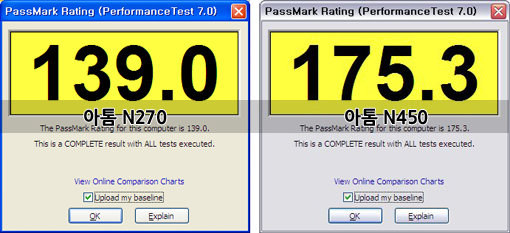
아톰 N270(좌)과 N450(우)의 퍼포먼스테스트 7.0의 결과 수치. 이 정도 차이는 피부로 느끼기 어렵다
하지만 아톰 N450은 CPU와 GPU가 통합되었기 때문에 그만큼 여유로운 내부 설계가 가능해졌고, 소비하는 전력의 양이 줄어들어 같은 용량의 배터리를 쓰더라도 더 오랜 시간을 사용할 수 있다고 한다. 어려운 얘기는 여기까지. 과연 신형 아톰 CPU인 N450을 탑재한 넷북은 어떠한지, HP Mini 210-1076TU(이하 Mini 210)를 이용하여 자세히 살펴보기로 한다.

초기형 넷북(검은색 제품)과 비교해보면 같은 10인치 모델이라도 약간 더 작고 얇아지긴 했다
넷북에서 인터넷 하기

Mini 210은 10인치 와이드형 디스플레이를 탑재한 제품이다
초창기 넷북의 해상도는 1,024x600으로 제한되어 있었다. 하지만 대부분의 웹페이지는 1,024x768을 기준으로 만들어지기 때문에 600이라는 세로 픽셀의 제한이 약간의 불편을 초래했다. 일반적으로 한 화면에서 볼 수 있는 페이지를 두 화면으로 나눠서 봐야 했으니까 말이다. 하지만 Mini 210의 해상도는 1,366x768을 채택하여 데스크탑에서 보던 것과 흡사한 양이 한 화면에 표시된다. 다만, 디스플레이의 크기가 10인치이기 때문에, 사람에 따라서는 사진이나 글자 크기가 너무 작게 보인다고 생각할 수도 있겠다(사실 1,366x768 해상도는 14인치 노트북에서도 쓰인다. 그걸 10인치 화면에서 표시하려니 전반적으로 작아질 수밖에).
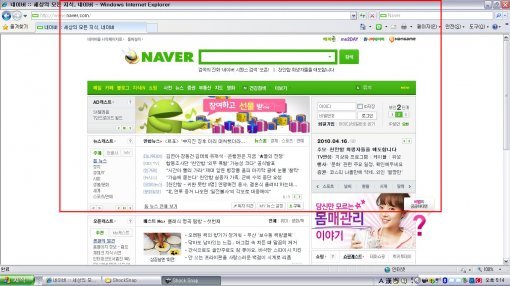
1,024x600 해상도에서는 빨간 테두리 안쪽 영역 밖에 한 화면에 표시하지 못했다
물론 디스플레이 설정에서 해상도를 바꿔주면 화면에 비치는 이미지들을 좀 더 크게 볼 수 있지만, 다른 해상도로 바꿀 경우 선명도가 떨어지고 화면 가로세로 비율이 무너질 수 있음을 유의해야 한다.
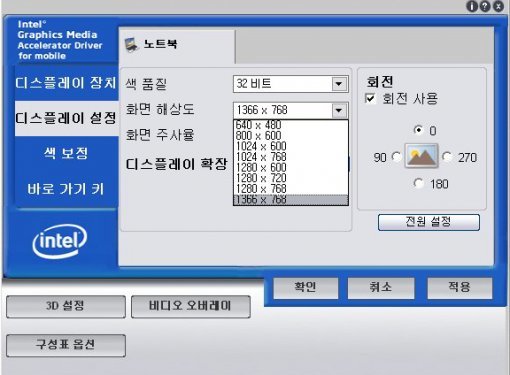
선택 가능한 해상도 중에는 1,366x768과 동일한 비율의 해상도가 없어서, 해상도를 바꾸면 화면 비율이 무너진다
본 리뷰에서 사용한 Mini 210은 1076TU 모델로 윈도우 XP 홈 에디션 SP3를 운영체계로 사용한다. 같은 Mini 210이라도 모델에 따라 윈도우 7 스타터를 탑재한 제품도 있으니 구입할 때 참고하자. 또한 1076TU 모델에는 HP 퀵 웹(QuickWeb)이라는 프로그램이 포함되어 있는데, 이 프로그램을 활성화시켜두면 윈도우를 부팅하지 않고도 인터넷, 음악 감상, 사진 감상, 이메일 사용 등의 작업을 할 수 있다. 컴퓨터를 켜고 윈도우 부팅이 끝날 때까지 기다렸다가 달랑 검색 하나 한 다음에 윈도우를 종료해본 경험이 있는 사람이라면 이것이 얼마나 유용한 기능인지 이해할 수 있을 것이다. HP 퀵 웹 역시 모델에 따라 제공되기도 하고, 제공되지 않기도 하므로 구매 시 제품 사양을 꼼꼼히 확인해보는 것이 좋다.
앞에서도 이야기했듯이, 넷북의 존재 의의는 인터넷에 있다. 그렇기 때문에 네트워크 성능 또한 넷북을 살 때 유심히 봐야 하는 부분이다. HP Mini 210에 탑재된 유선 랜은 최대 100mbps까지 지원하며, 무선 랜은 802.11b/g 규격을 지원한다. 아쉽게도 둘 다 최고의 속도를 지원하는 네트워크 부품들은 아니다. 2010년 4월 현재, 유선 랜은 1,000mbps, 무선 랜은 802.11 n 규격이 가장 빠른 것이다. 하지만 최고 속도를 지원하는 네트워크 부품을 썼다고 한들, 집이나 회사에 들어오는 인터넷 회선의 속도 혹은 무선 공유기에서 지원하는 무선 랜의 규격이 이를 받쳐주지 못하면 아무런 소용이 없다. 실질적으로 일반 가정 또는 일반적인 사무실에서 접할 수 있는 네트워크 속도는 100mbps의 유선랜과 802.11 g 규격의 무선랜 정도이므로 인터넷 사용 시 불편을 느끼지는 않을 것이다.
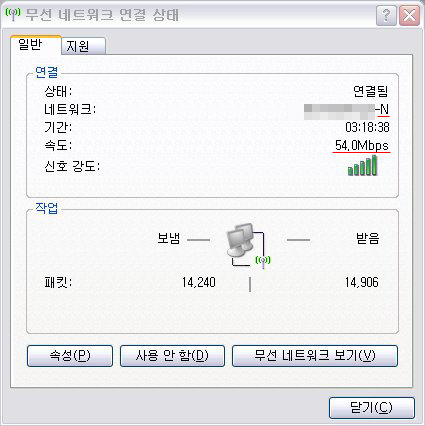
802.11 n 규격으로 접속해도 g 규격 속도가 나온다
넷북에서 문서 작성하기
넷북의 주된 용도는 인터넷이지만, 딱 그것만 해야 하는 것은 아니다. CPU에 부하가 많이 걸리지 않는 작업이라면 넷북에서도 충분히 가능하다(컴퓨터는 컴퓨터니까). 넷북에서 무난하게 할 수 있는 대표적인 작업은 문서 작성. Mini 210에서도 MS 오피스 2007(60일 체험판) 정도는 제공하고 있다. 학업이나 업무에서 많이 사용하는 워드, 엑셀, 파워포인트 정도는 무리 없이 구동할 수 있다. 단, 이미지가 많이 첨부된 문서나 영상이 포함된 PPT 파일은 읽어들이는 데 오랜 시간이 걸릴 수 있으므로 가능한 간단한 작업 위주로 진행하는 것이 좋다.
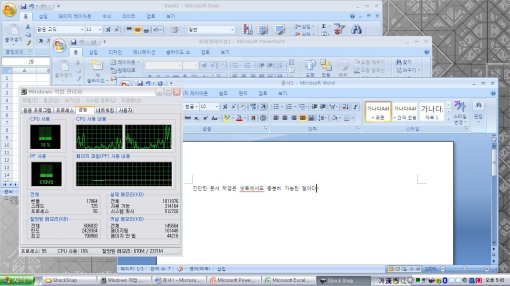
워드, 엑셀, 파워포인트를 실행시켜도 CPU 점유율이 그다지 높게 나오지는 않았다. 문제는 ‘어떤’ 작업을 하는가에 달렸다
문서 작업은 곧 타이핑 작업이나 마찬가지. 프로그램이 아무리 원활하게 돌아간다 하더라도 타이핑하기 불편하면 문서 작업하기 불편한 것이라고 볼 수 있을 것이다. Mini 210은 각각의 키가 분리된 아이솔레이트 타입으로, 전체적인 자판 크기에만 익숙해지면 편하게 타이핑을 할 수 있다. 또한 고무 비슷한 재질로 되어 있어 손가락이 미끄러지거나 하는 일은 거의 없다. 오른쪽 시프트(Shift) 키도 큼직하여 된소리나 대문자도 편하게 입력할 수 있다. 다만, 가장 상단의 키들이 단축키 우선으로 되어 있기 때문에 F1~F12, 그리고 인서트(insert) 키를 쓰려면 펑션(fn) 키와 조합해서 써야 한다. 멀티미디어 감상을 자주 하는 사람이라면 편할 수도 있겠지만, 평소에 단축키를 사용하여 윈도우나 각종 프로그램을 컨트롤해온 사람이라면 익숙해지기까지 시간이 좀 걸릴 듯하다(상단의 키를 그냥 누르면 도움말, 화면 밝기 조정, 음악/영상 컨트롤, 사운드 음량 조절, 음소거, 무선 랜 on/off가 실행된다).

단축키 우선으로 설정된 상단 키는 사람에 따라 호불호가 갈릴 듯하다
넷북에서 동영상 감상하기
넷북에서도 DVD급 화질이라고 할 수 있는 720p는 무난하게 돌아간다. 인터넷 스트리밍 동영상을 보는 것도 문제 없다(스트리밍 영상이 제대로 안 돌아간다면 그건 네트워크 회선 문제일 가능성이 더 크다). 720p 화질의 영화를 재생할 때 CPU 점유율은 50~60% 정도를 나타내었으며, 재생하는 도중 영상이 끊어지거나 멈추는 일은 없었다. 시험 삼아 1,080p의 영화도 재생해보았는데, 예상대로 화면이 엄청나게 느리게 재생되고 음성만 제 속도로 재생되어 감상 자체가 불가능했다. 하지만 어차피 인터넷에서 정식으로 다운받을 수 있는 영상들은 고화질이라고 해도 720p 정도이므로 영화나 드라마, 애니메이션 등을 감상하는 데 큰 지장은 없을 것이다.
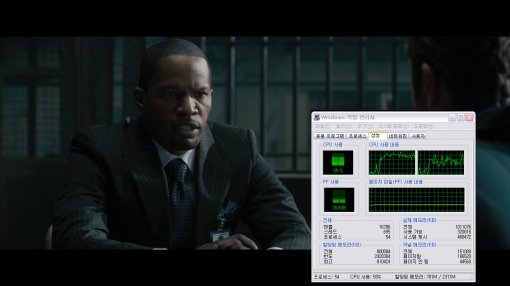
720p 영상을 전체화면으로 재생시켜 보았더니 50~60% CPU 점유율을 나타내었다
한 가지 아쉬운 점이라면, 하드디스크 용량이 160GB밖에 되지 않는다는 사실. 동영상 파일들은 용량이 큰 편이기 때문에 많은 영상을 저장해두기에는 무리가 있다. 물론 이는 1076TU 모델의 경우이고, Mini 210 중에는 250GB의 하드디스크가 달린 모델도 있으므로 더 큰 용량을 원한다면 다른 모델을 선택하는 것이 좋을 듯하다.
Mini 210에 기본적으로 설치된 프로그램 중에는 HP 클라우드 드라이브(CloudDrive)라는 것이 있는데, 저장용량이 부족할 때는 이를 이용하는 것도 한 가지 방법이라고 할 수 있겠다. HP 클라우드 드라이브란, HP에서 제공하는 웹하드 정도로 생각하면 된다(정확히는 ZumoDrive라는 서비스인데, HP에서 계약을 맺고 사용자에게 제공하는 것이다. 네이버의 N드라이브와 비슷하다). 2GB까지는 무료로 사용할 수 있으며, 용량이 더 필요할 경우 유료 결제를 하면 된다. 클라우드 드라이브에 저장한 데이터는 네트워크 상에 존재하는 것이기 때문에, 다른 PC에서 접속해서 다운받는 것도 가능하다. 넷북과 데스크탑 간의 데이터 이동이 필요할 때 유용하게 쓸 수 있을 것이다.

HP 클라우드 드라이브를 실행시켜두면 내 컴퓨터에 가상 드라이브 생성되어 일반적인 하드디스크와 같은 방식으로 사용할 수 있다
넷북 가지고 다니기
앞서 넷북은 ‘가지고 다니면서’ 인터넷을 하기 위한 기기라고 이야기한 바 있다. 성능도 성능이지만 얼마나 가지고 다니기 편한지도 주의 깊게 살펴봐야 한다. 일단 배터리를 포함한 본체의 무게는 1.16kg으로 상당히 가벼운 편이며, 전원 어댑터 또한 작고 가벼워서 가지고 다닐 때 큰 부담이 없다.

본체, 배터리, 충전 어댑터를 다 포함해도 1.5kg이 안 넘는다
단, 가벼운 만큼 배터리 용량이 적은 편(3셀)이라서 2시간 30분에서 3시간가량밖에 사용할 수 없다는 것이 조금 아쉽다. 하지만 1076TU 모델은 기본 구성이 3셀 배터리 2개이기 때문에 총 사용 시간은 5~6시간 정도된다고 볼 수 있다. 잠깐 사용할 것 같을 때에는 배터리 1개만, 좀 더 오래 쓸 일이 있을 때는 2개 다 들고 나가는 식으로 활용할 수 있겠다. 물론 배터리만 따로 충전할 수 있는 장치가 없기 때문에 평소에 배터리를 교체해 가면서 충전하는 습관을 들여야 할 것이다.

1076TU 모델은 배터리가 2개 제공된다(1개만 제공하는 모델도 있음)
Mini 210 역시 요즘 유행하는 하이그로시 코팅을 채택하였다고 하는데, 금속 비슷한 느낌이 나는 소재와 은은하게 새겨진 상감 무늬 덕분에 지문이 묻어도 크게 눈에 띄지 않는다. 보기에는 좋지만 지문이 많이 묻어서 지저분해지기 쉬운 하이그로시 코팅의 단점을 잘 커버한 점이 인상적이다. 지문만이 아니라 스크래치도 잘 생기지 않는 소재이기 때문에 파우치나 클리너 없이도 항상 깨끗한 본체를 유지할 수 있다는 것이 장점이다.

하이그로시 코팅이 되어 있으나 은은한 상감 무늬와 본체의 색상 덕분에 지문이 잘 눈에 띄지 않는다
초기의 넷북에 비하면 조금씩 발전하고 있지만, 그래도 넷북은 넷북이다. 요즘은 노트북도 가벼운 제품이 많이 나오고 있으니, 좀 더 다양한 용도로 활용하고 싶다면 최소한 울트라씬 이상의 노트북을 사는 것이 정신 건강에 이롭다. 하지만 앞에서 소개한 정도로만 활용할 것이라면 굳이 넷북의 가장 큰 매력인 ‘저렴한 가격’을 거부할 필요는 없다고 생각한다. 자신에게 필요한 것이 무엇인지 확실하게 파악하는 것이야말로 현명한 소비의 기본이 아닐까?

글 / IT동아 박민영(biareth@gamedonga.co.kr)
Copyright © 스포츠동아. All rights reserved. 무단 전재, 재배포 및 AI학습 이용 금지
공유하기


![“깜짝이야” 효민, 상의 벗은 줄…착시 의상에 시선 집중 [DA★]](https://dimg.donga.com/a/232/174/95/1/wps/SPORTS/IMAGE/2025/12/30/133061528.3.jpg)








![계모 살해해 ○○ 담근 패륜아…충격 실화 맞아? (하나부터…)[TV종합]](https://dimg.donga.com/a/232/174/95/1/wps/SPORTS/IMAGE/2025/12/30/133064689.1.jpg)










![아이들 민니, 멤버도 놀란 비키니 사진…압도적인 자태 [DA★]](https://dimg.donga.com/a/72/72/95/1/wps/SPORTS/IMAGE/2025/12/28/133051172.1.jpg)
![원진서 아찔 비키니 후끈…♥윤정수 사로잡았네 [DA★]](https://dimg.donga.com/a/72/72/95/1/wps/SPORTS/IMAGE/2025/12/29/133052286.1.jpg)

![있지 채령, 허리 라인 이렇게 예뻤어? 크롭룩으로 시선 강탈 [DA★]](https://dimg.donga.com/a/140/140/95/1/wps/SPORTS/IMAGE/2025/12/30/133063831.3.jpg)
![신지원(조현), 힙업 들이밀며 자랑…레깅스 터지기 일보직전 [DA★]](https://dimg.donga.com/a/140/140/95/1/wps/SPORTS/IMAGE/2025/12/30/133063865.1.jpg)


![“깜짝이야” 효민, 상의 벗은 줄…착시 의상에 시선 집중 [DA★]](https://dimg.donga.com/a/72/72/95/1/wps/SPORTS/IMAGE/2025/12/30/133061528.3.jpg)

![임지연, ‘연예인과 불륜’ 등 재벌회장 온갖 비리 폭로 (얄미운 사랑)[TV종합]](https://dimg.donga.com/a/72/72/95/1/wps/SPORTS/IMAGE/2025/12/30/133059781.1.jpg)


















![김남주 초호화 대저택 민낯 “쥐·바퀴벌레와 함께 살아” [종합]](https://dimg.donga.com/a/110/73/95/1/wps/SPORTS/IMAGE/2025/05/27/131690415.1.jpg)
![이정진 “사기 등 10억↑ 날려…건대 근처 전세 살아” (신랑수업)[TV종합]](https://dimg.donga.com/a/110/73/95/1/wps/SPORTS/IMAGE/2025/05/22/131661618.1.jpg)

댓글 0